Azure Storage Accounts
適用服務:Azure Storage Accounts
進行 Azure Storage Accounts 服務包裝,在 PORTAL 上提供 建立/查詢/刪除 功能。
使用限制
因尚未與 UI 整合相關參數格式驗證,有些欄位須特別注意輸入值
deploymentName: 只支援至多大小寫字母,數字, ' - ', ' . ' 或 ' _ ' 50 位元,並且會自動帶入後置字元'-時間戳記',範例: exampleDeploymentName-201026102043
區域: 目前只支援 Azure Portal 建議的區域
storageAccountName: 只支援至多小寫字母或數字 18 位元, 並且會自動帶入根據 deploymentName 產生的 6 個隨機後置字元,範例: exampleNamevg6wst
storageAccountKind: 只支援 StorageV2
storageAccountReplica: 只支援 LRS
minimunTLSVersion: 目前支援 1.0、1.1、1.2
操作頁面
- Storage Account:由服務管理 > Storage Account 頁面進行操作
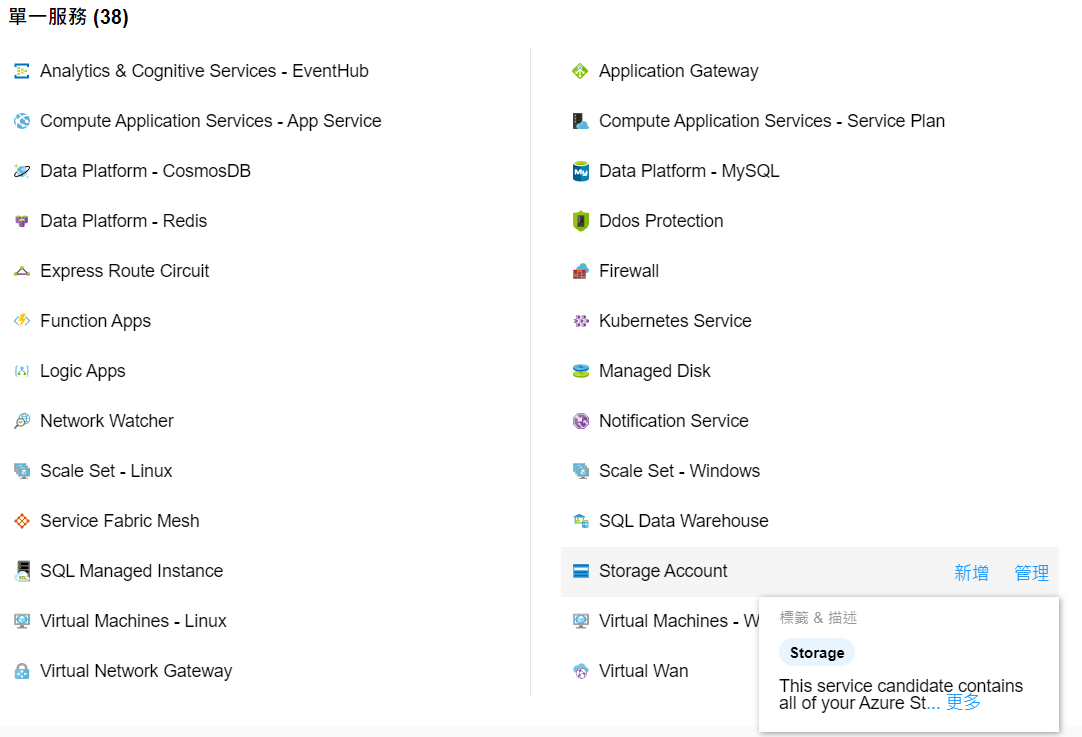
新增 Storage Account
進入操作頁面後,點選新增按鈕,新增所需參數說明:
- 帳號:選擇要建立服務之帳號
- 訂閱:選擇要建立服務之訂閱
- 資源群組:選擇要建立服務之資源群組
- 區域:選擇要建立服務之區域
- deploymentName:部署名稱,需為 3~50 碼(需全為大小寫及數字)
- storageAccountName:儲存體帳號名稱,需為 3~18 碼(需全為小寫及數字)
- storageAccountKind:儲存體帳號種類,目前只支援 StorageV2(一般用途 V2)
- storageAccountPerformance:儲存體帳號效能
- Standard:標準效能
- Premium:進階效能
- storageAccountReplica:複寫策略,目前只支援 LRS(本地備援)
- minimunTLSVersion:使用儲存體帳戶的資料設定應用程式所需的最低 TLS 版本
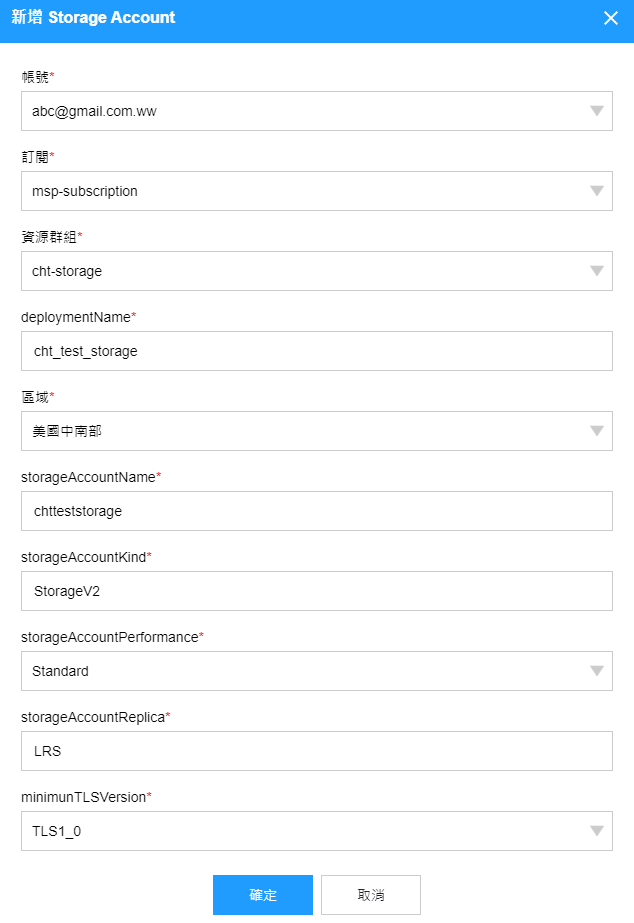
查詢 Storage Accounts
-
列表查詢:進入操作頁面後,頁面將列出已存在之服務及簡略資訊(包含名稱、狀態、資源群組、區域、訂用帳戶、建立時間)。點選重新整理按鈕可更新列表。
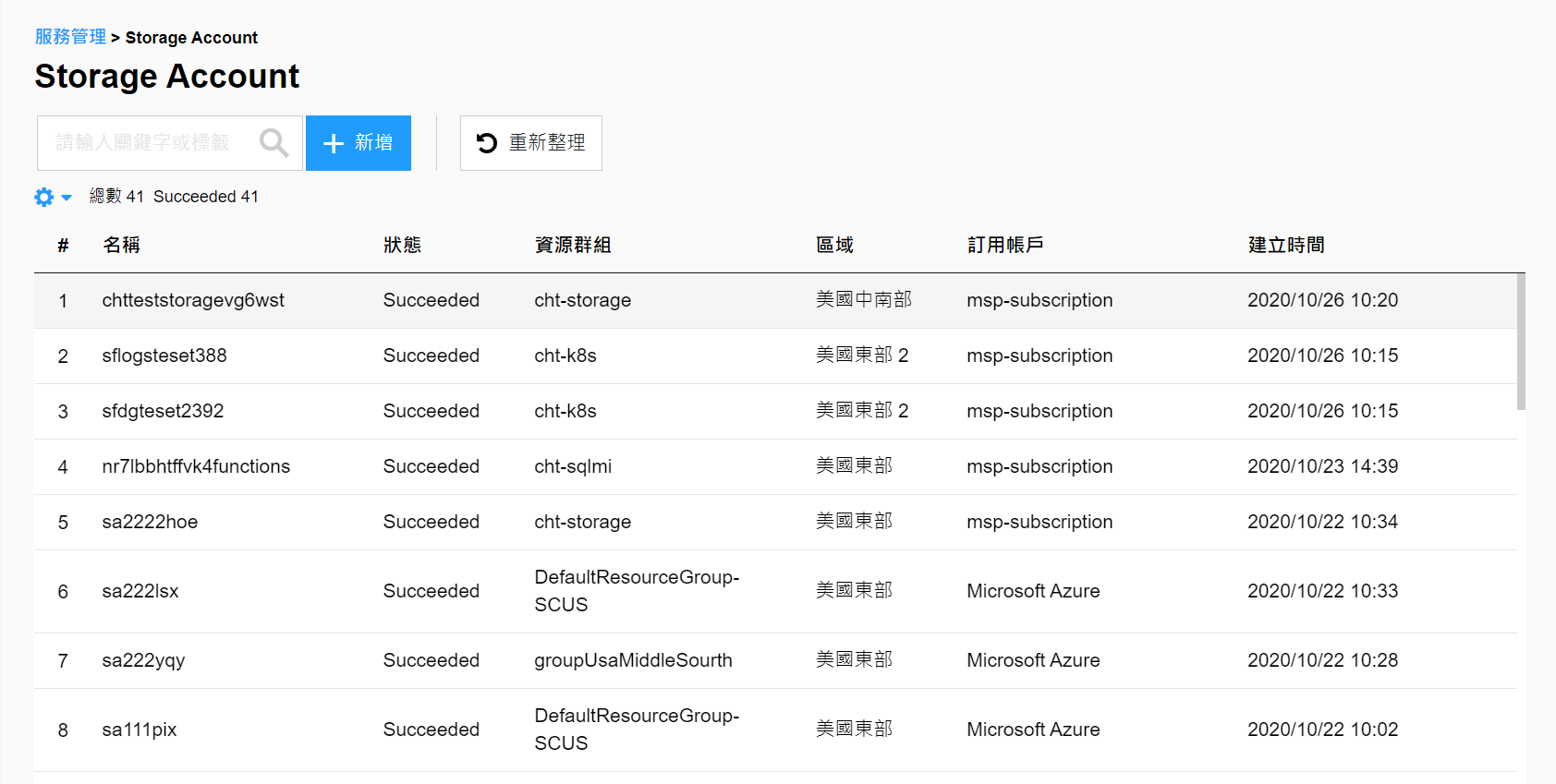
-
單一查詢:於列表查詢點選單一項目,即可看到該服務完整資訊。
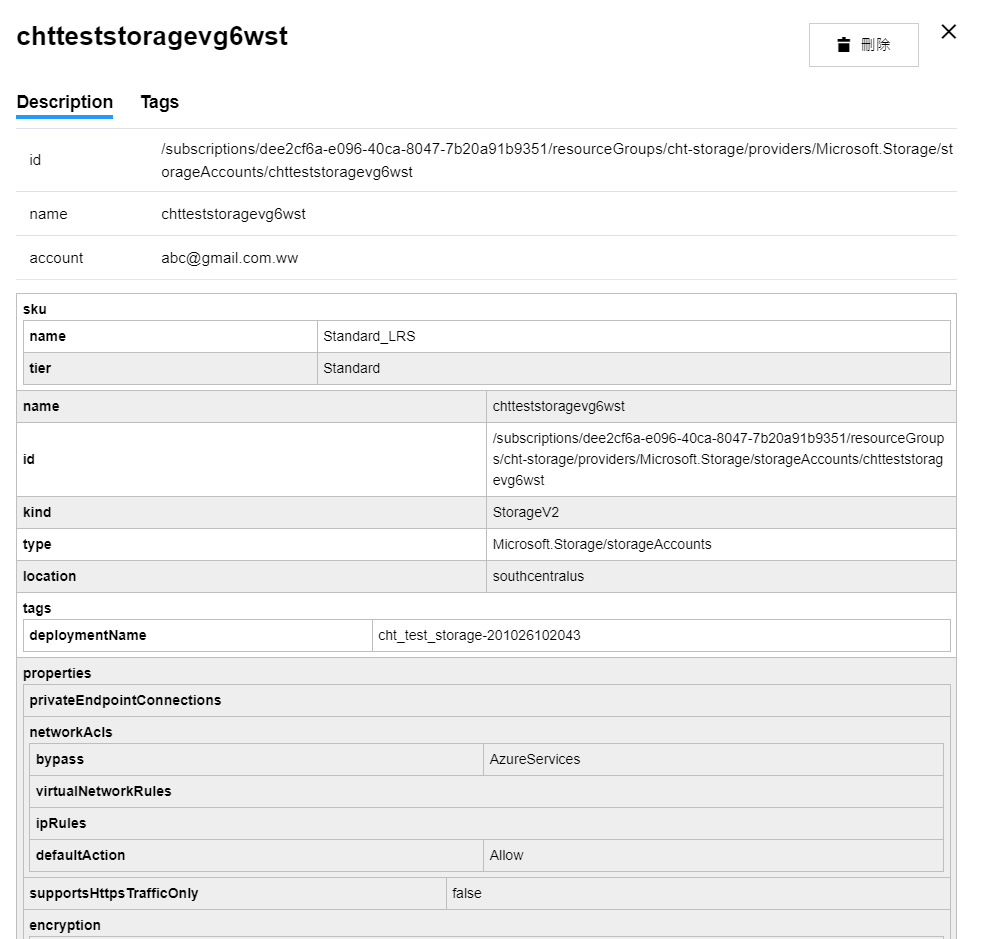
刪除 Storage Accounts
- 刪除服務:於各服務列表查詢點選單一項目,並點選刪除按鈕即可刪除該服務。
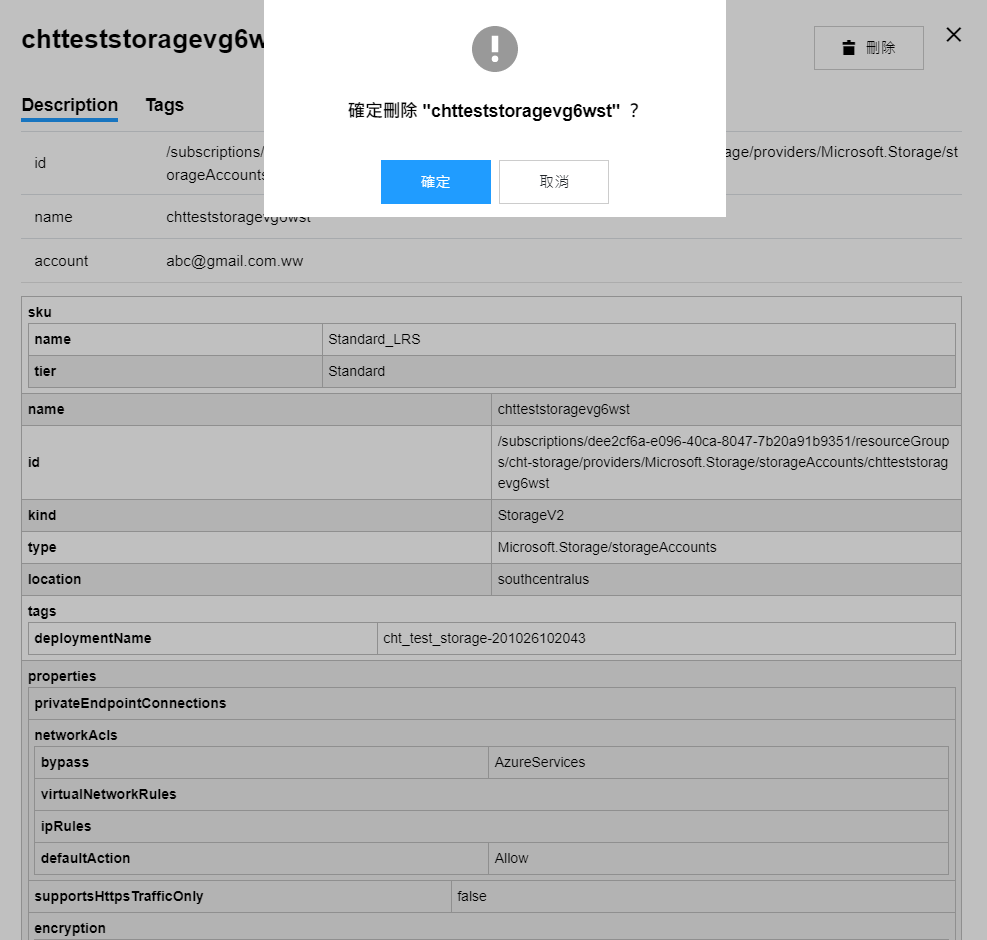 -->
-->